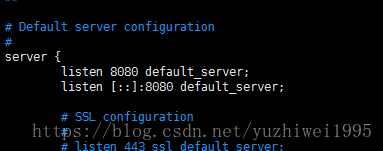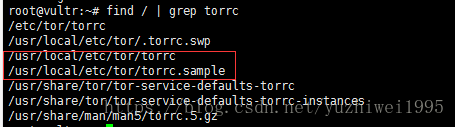Debian系统下配置onion服务器的全过程
目录
1. Tor的安装
1.1 Tor的介绍
1.2安装前准备
1.2 Tor安装方式
1.2.1 源码安装
1.2.2 apt安装
1.3 tor的重启方式
2. NGINX服务器的安装
2.1 安装
2.2 启动
2.3 测试
2.4 修改端口号为8080
3. 配置onion服务器
1. Tor的安装
1.1 Tor的介绍
在维基百科是这样介绍的:Tor是实现匿名通信的自由软件。其名源于“The Onion Router”(洋葱路由器)的英语缩写[5][6]。用户可透过Tor接达由全球志愿者免费提供,包含7000+个中继的覆盖网络[7],从而达至隐藏用户真实地址、避免网络监控及流量分析的目的。Tor用户的互联网活动(包括浏览在线网站、帖子以及即时消息等通信形式)相对较难追踪[8]。Tor的设计原意在于保障用户的个人隐私,以及不受监控地进行秘密通信的自由和能力。
1.2安装前准备
- Debian操作系统
- 可以访问外网
tor的启动需要,本人租一个VPS,当然这是需要收费的,我用的是Vultr,价格相对来说比较实惠。
另外可以试试再Debian上安装lantern。我曾经在虚拟机中运行成功,但是会失败多次,不稳定。
下载地址:GitHub
网上有许多方式,请读者读者自己网上搜索。
1.2 Tor安装方式
Tor常见的的安装方式有两种:下载源码编译安装和apt命令直接安装。
1.2.1 源码安装
- 源码下载
wget https://www.torproject.org/dist/tor-0.3.4.8.tar.gz- 解压文件并进入解压目录
tar -zxvf tor-0.3.4.8.tar.gz
cd tor-0.3.4.8- 编译安装
./configure && make- 启动
方式一:直接输入tor
(1)若想直接输入tor运行,需先在当前路径输入
make installtor的安装目录为:/usr/local/bin/tor。
(2)然后输入tor运行
tor方式二:在解压目录下输入:src/app/tor。
src/app/tor- 结果显示
当进度为100%即运行成功。
1.2.2 apt安装
- 安装
此方式较为简单,直接在命令行中输入以下命令:
sudo apt install tor-
启动
/usr/bin/tor1.3 tor的重启方式
- 重启tor service
sudo service tor restart2. 使用tor自带的初始化命令
sudo /etc/init.d/tor restart3. 杀进程
ps -e | grep tor
kill 进程号2. NGINX服务器的安装
-
2.1 安装
sudo apt install nginx-
2.2 启动
sudo /etc/init.d/nginx start-
2.3 测试
curl localhost若得到一个HTML文件内容,则启动成功!
-
2.4 修改端口号为8080
nginx服务器默认端口号位80,配置onion服务需将端口号改成8080。
首先,查看/etc/nginx/sites-enabled/目录下的default文件。
vim /etc/nginx/sites-enabled/default打开文件后找到server{}部分如下:
从上图中可以看到,在server{}部分中有两行,第一行为IPv4地址默认端口号,第二行为IPv6。将端口号都改为8080即可。
接着保存文件重新启动nginx。
sudo nginx -s reload最后再次测试
curl localhost:8080获取的文件在目录/var/www/html下,可以看到我在该目录下创建了一个hello.html,后续测试onion服务器会用到。
3. 配置onion服务器
- 修改torrc配置文件
首先打开配置文件torrc
(1)若是编译源码的,torrc的路径为:usr/local/etc/tor/torrc
(2)若是安装package的,torrc的路径为:/etc/tor/torrc or /etc/torrc
(3)若还没找到,则可以通过以下命令进行查询
find / | grep torrc
#在根目录下查找torrc文件或者目录正常情况下可能只能找到torrc.sample,我们只需要在usr/local/etc/tor/下输入以下命令
cp torrc.sample torrc打开torrc,找到下面这行:
############### This section is just for location-hidden services ###
在这部分添加两行:
HiddenServiceDir /home/username/hidden_service/ #可以用你自己的用户名代替username
HiddenServicePort 80 127.0.0.1:8080修改之后,保存退出。
- 创建torrc配置的对应目录
mkdir -p /home/yuzhiwei/hidden_service- 修改目录限权
sudo chmod -r 700 /home/yuzhiwei/hidden_service- 重新启动tor
若tor正在运行,可采取kill进程的方式。首先查看tor的进程号
![]()
ps -e | grep tor
kill 10277
tor重新启动成功后再hidden_service下会出现两个文件hostname和private_key
- 查看目录下hostname文件
cat /home/yuzhiwei/hidden_service/hostname - 在Windows下安装Tor 浏览器
下载地址
-
测试onion服务器
复制hostname文件内容到Tor 浏览器,访问结果如下: